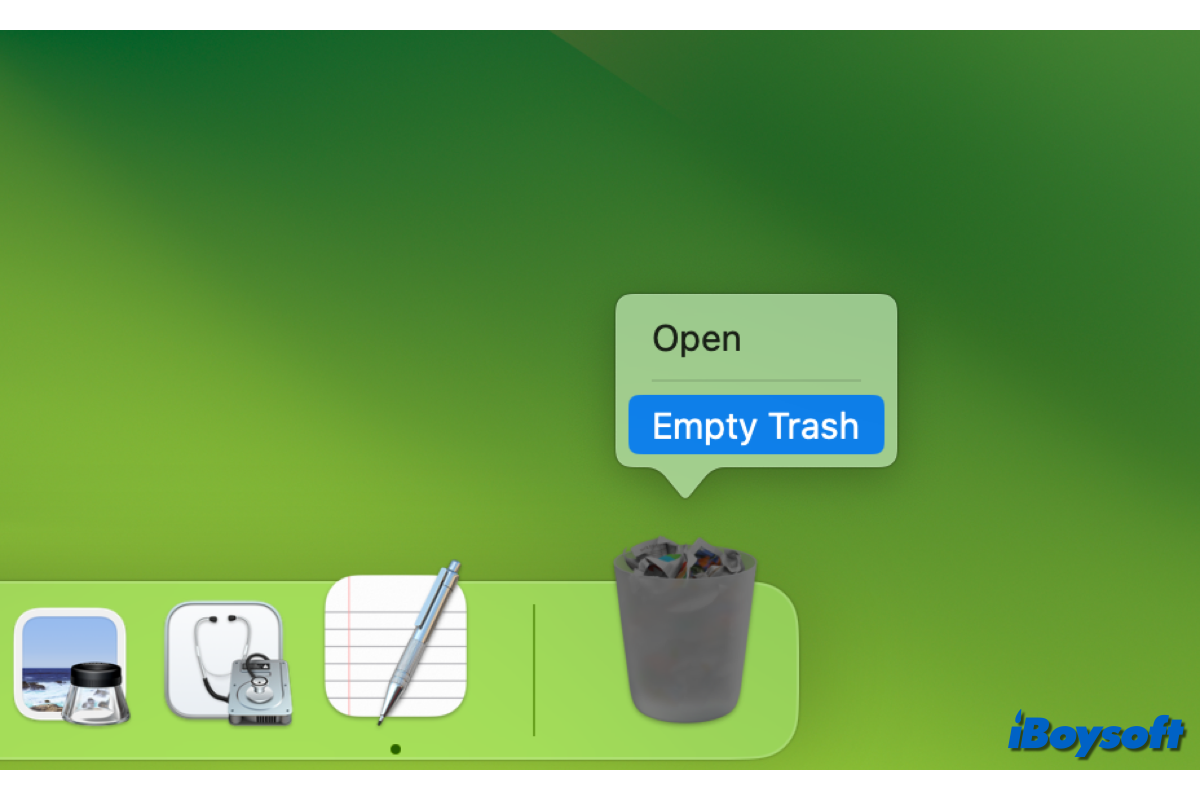
Macでファイルを永久に削除する代わりに、ゴミ箱に不要なアイテムを移動しておき、間違ってファイルを削除した場合には元に戻すことができるようにする方が望ましいかもしれません。ゴミ箱内の削除したファイルが有用であることを確認したら、ディスクスペースを開放するためにゴミ箱を空にすることができます。
予期せず、Mac Trashエラーコード8003が表示され、Mac Trashからエントリを削除したりゴミ箱全体を空にしようとすると、操作を完了できなくなることがあります。Mac Trashエラーコード8003の背後にある理由は、ファイルの権限または損傷が考えられます。この問題を修正するために、以下のヒントを適用できます。
Macを再起動してもう一度試してみてください
デバイスに一部の問題が発生した場合は、Macを再起動することが常に価値があります。再起動を実行する間に、一時的なOSのグリッチや機能しないアプリなどの可能性のある犯人が修正されるかもしれません。その後、ゴミ箱を再度空にしてみてください。
セーフモードでゴミ箱を空にしてください
Mac Trashエラーコード8003の正確な原因が不明なため、Macセーフモードで起動してみることができます。これにより、Macが起動時に読み込むソフトウェアに関連する問題を特定でき、起動ディスクのチェックやキャッシュのクリアも実行されます。
AppleシリコンMacをセーフモードで起動する:
- Appleメニューを選択して > シャットダウン。
- Macが完全にシャットダウンすると、電源ボタンを押し続けて「起動オプションを読み込んでいます」画面が表示されます。
- ボリュームを選択し、Shiftキーを押しながらクリックして続行します。
- Macが自動的に再起動するのを待ち、ログインウィンドウが表示され、メニューバーに「セーフブート」と表示されます。
IntelベースのMacをセーフモードで起動する:
- Macを再起動し、すぐにログインウィンドウが表示されるまでShiftキーを押し続けます。
- Macにログインし、メニューバーに「セーフブート」と表示されます。
Macセーフモードに起動した後、ゴミ箱内のアイテムを削除したり、ゴミ箱を空にしてみてください。その後、Macを通常通りに再起動してセーフモードを終了してください。セーフモードでゴミ箱を空にできない場合は、次の解決策に移動してください。
ファイルのセキュリティエラーを確認する
Mac Trashからアイテムを削除したり空にしようとすると、ファイルの権限の問題がエラーコード8003を引き起こす可能性があります。したがって、ファイルのセキュリティエラーを確認し、必要に応じてMacでファイルの権限を変更してください。
- Macのゴミ箱を開き、削除できないファイルを右クリックします。
- ドロップダウンメニューから「情報を取得」を選択します。
- 一般のセクションで、アイテムがロックされていないことを確認します。
- プロンプトウィンドウの「共有とアクセス権限」セクションをチェックします。
- 現在のアカウントに読み取りと書き込みの権限を付与します。変更を行うためには、管理者としてログインし、パスワードを入力する必要があるかもしれません。
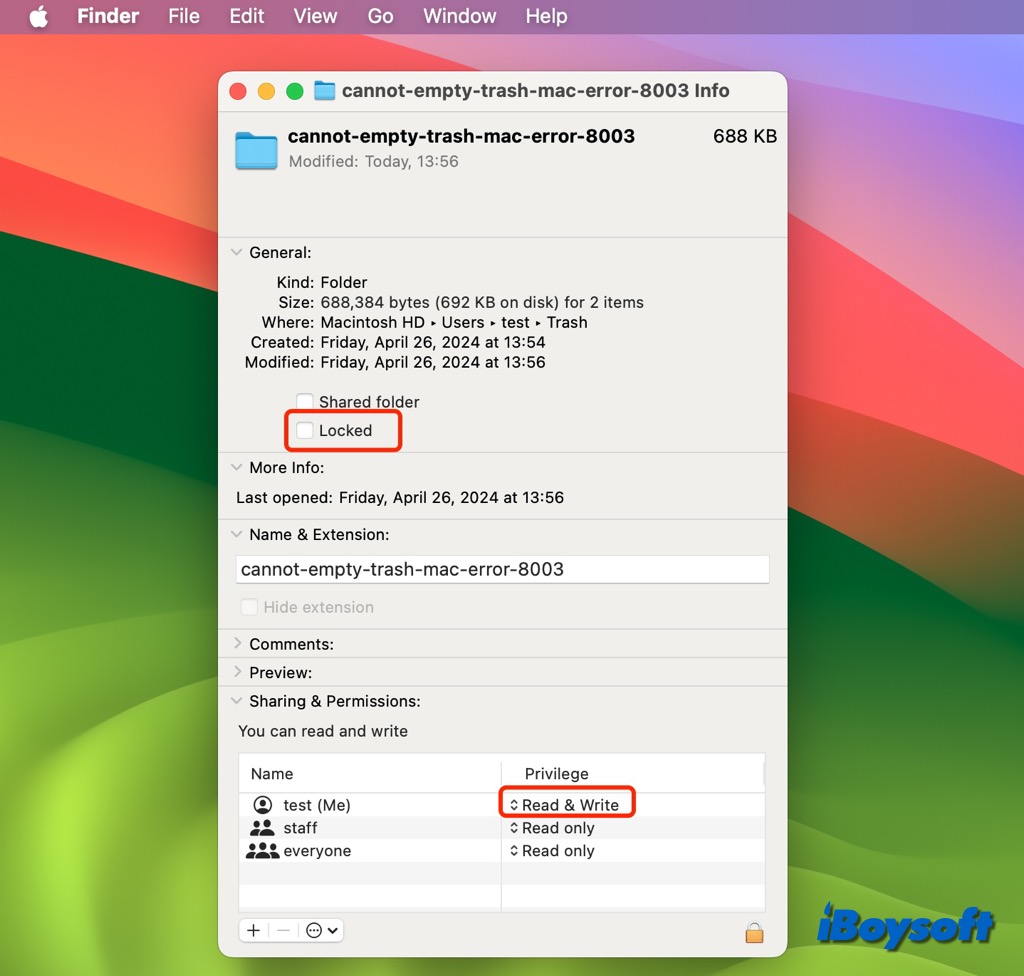
Optionキーを同時に押して強制削除
Macのゴミ箱が空にできないエラー8003を修正するために、Optionキーを押しながらゴミ箱内の「空にする」ボタンをクリックしてみてください。これによりゴミ箱を強制的に空にしてロックされたファイルを削除することができるかもしれません。
Macのゴミ箱を空にするためのショートカット
また、キーボードショートカットを使用してゴミ箱を空にすることもできます。「Shift-Command-Delete」を押してゴミ箱を空にするか、確認ダイアログなしでアイテムをゴミ箱から削除するために「Option-Shift-Command-Delete」を使用することができます。
Terminalでコマンドを実行
GUI(グラフィカルユーザーインターフェース)で操作が完了できない場合、MacのTerminalユーティリティを使用してCLI(コマンドラインインターフェース)で試してみることもできます。以下の手順を参考にしてください:
- Finder>アプリケーション>ユーティリティフォルダからTerminalを開きます。
- Terminalに次のコマンドを入力し、スペースバーキーを押します。 sudo rm -R
- ゴミ箱フォルダを開き、不要なファイルをTerminalウィンドウにドラッグします。
- Returnキーを押し、必要に応じて管理者パスワードを入力し、再度Returnキーを押します。
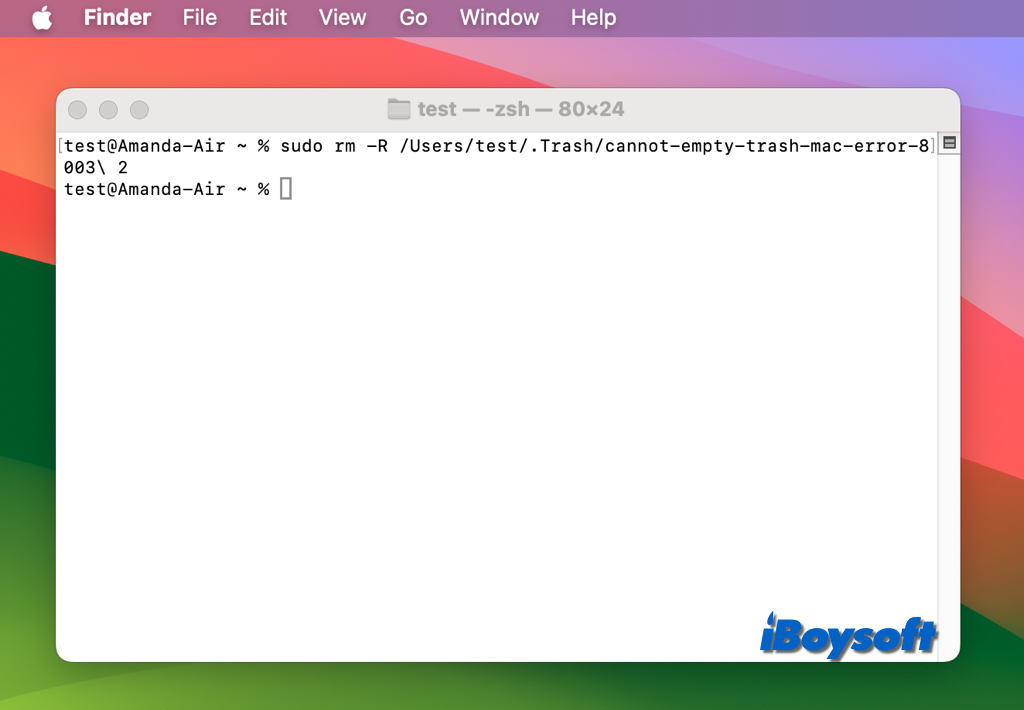
あなたのMacでエラーコード8003を修正するのに役立つ方法はどれですか?他の人に役立つようにシェアしましょう!